O Google Maps é o aplicativo obrigatório para obterinstruções. É mais do que apenas um aplicativo de navegação. O aplicativo pode dizer se um local específico está aberto ou não, qual é o melhor momento para visitar se você deseja evitar multidões e se um local tem estacionamento ou não. Ele também pode dizer se há um congestionamento ou uma estrada foi bloqueada e fornecer uma estimativa de quando ela será aberta. Veja como você pode visualizar bloqueios e engarrafamentos no Google Maps.
O Google Maps exibe vários tipos diferentes deem formação. Cada tipo possui sua própria camada, que deve ser ativada se você deseja visualizar informações. As informações de trânsito no Google Maps não são diferentes. É outro tipo de camada de informações que você precisa ativar para visualizar engarrafamentos no Google Maps.
Engarrafamentos e bloqueios
Abra o Google Maps e toque no botão de camadas no canto superior direito, abaixo da barra de pesquisa. Um menu será aberto com uma seleção de tipos e detalhes do mapa. Toque em Tráfego.
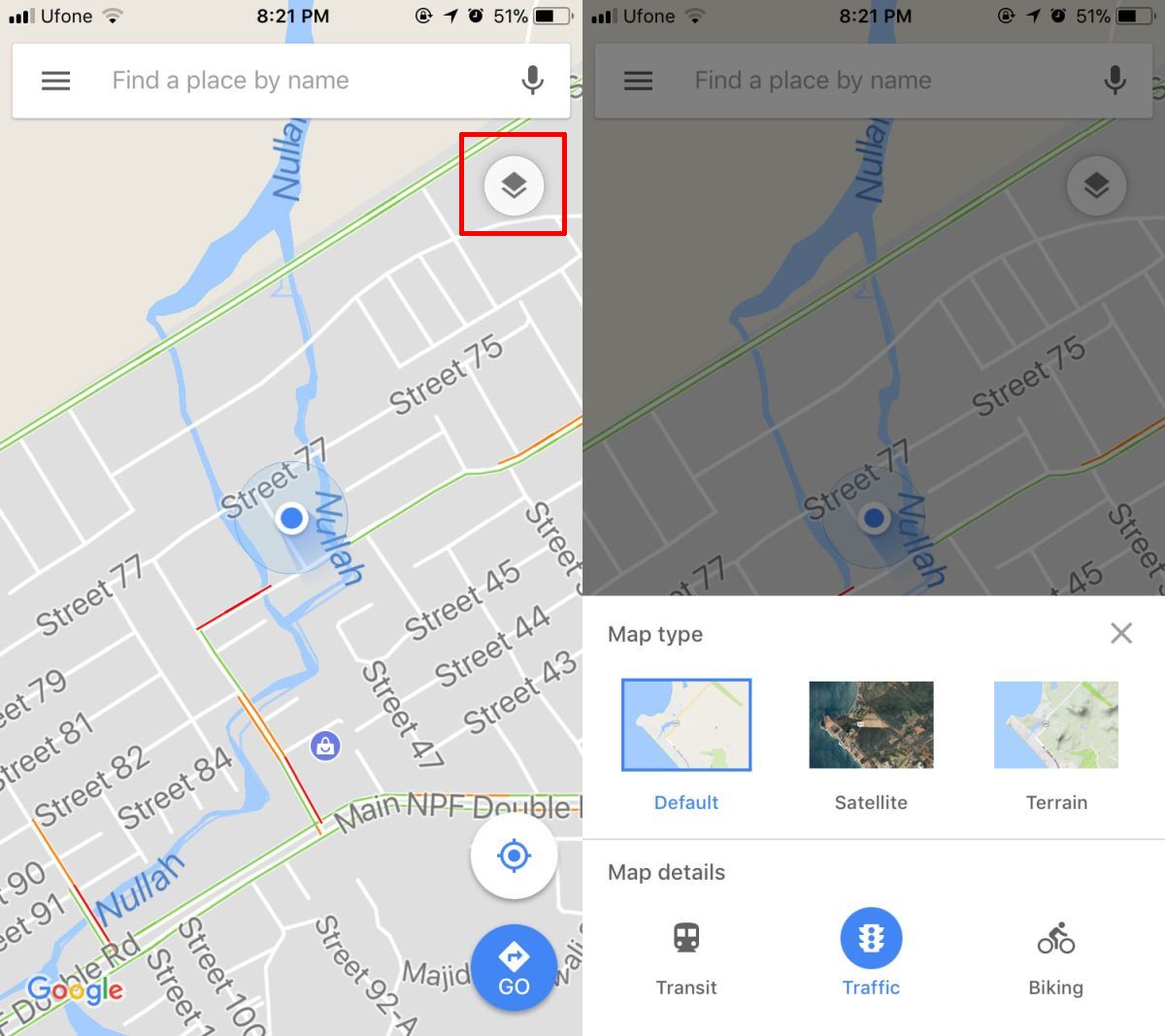
Volte ao mapa e você verá linhas laranjaonde o tráfego é pesado. Para situações de tráfego particularmente ruins em que está congestionado ou onde as estradas foram completamente bloqueadas, você verá linhas vermelhas e sinais de parada. Se você tocar em um desses sinais, poderá ver quando uma estrada específica será aberta.
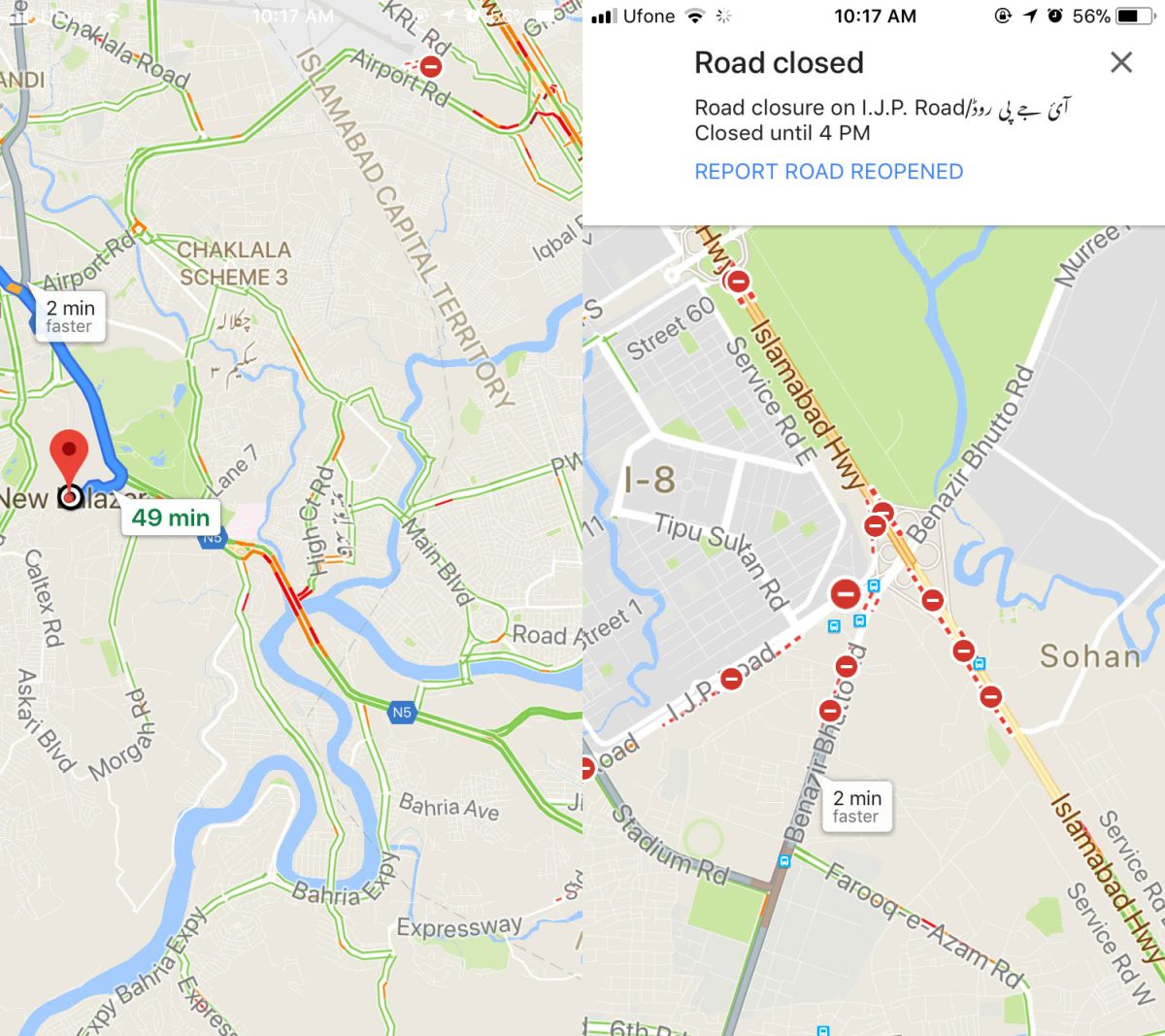
Relatório Estrada Fechada
São dados de origem coletiva. Se você se deparar com uma estrada que o Google Maps diz estar fechada, mas aberta ao tráfego, você pode denunciá-la.
Da mesma forma, se você estiver em uma estrada fechada, masO Google Maps não conseguiu identificá-lo como tal, você pode denunciá-lo como fechado. Para denunciar uma estrada fechada, toque e segure nela até o Google Maps soltar um alfinete e identificar o endereço. Depois que o endereço for identificado, deslize para cima no cartão de endereço e toque na opção "Informar um problema".
Sob esta opção, selecione "Estrada fechada".
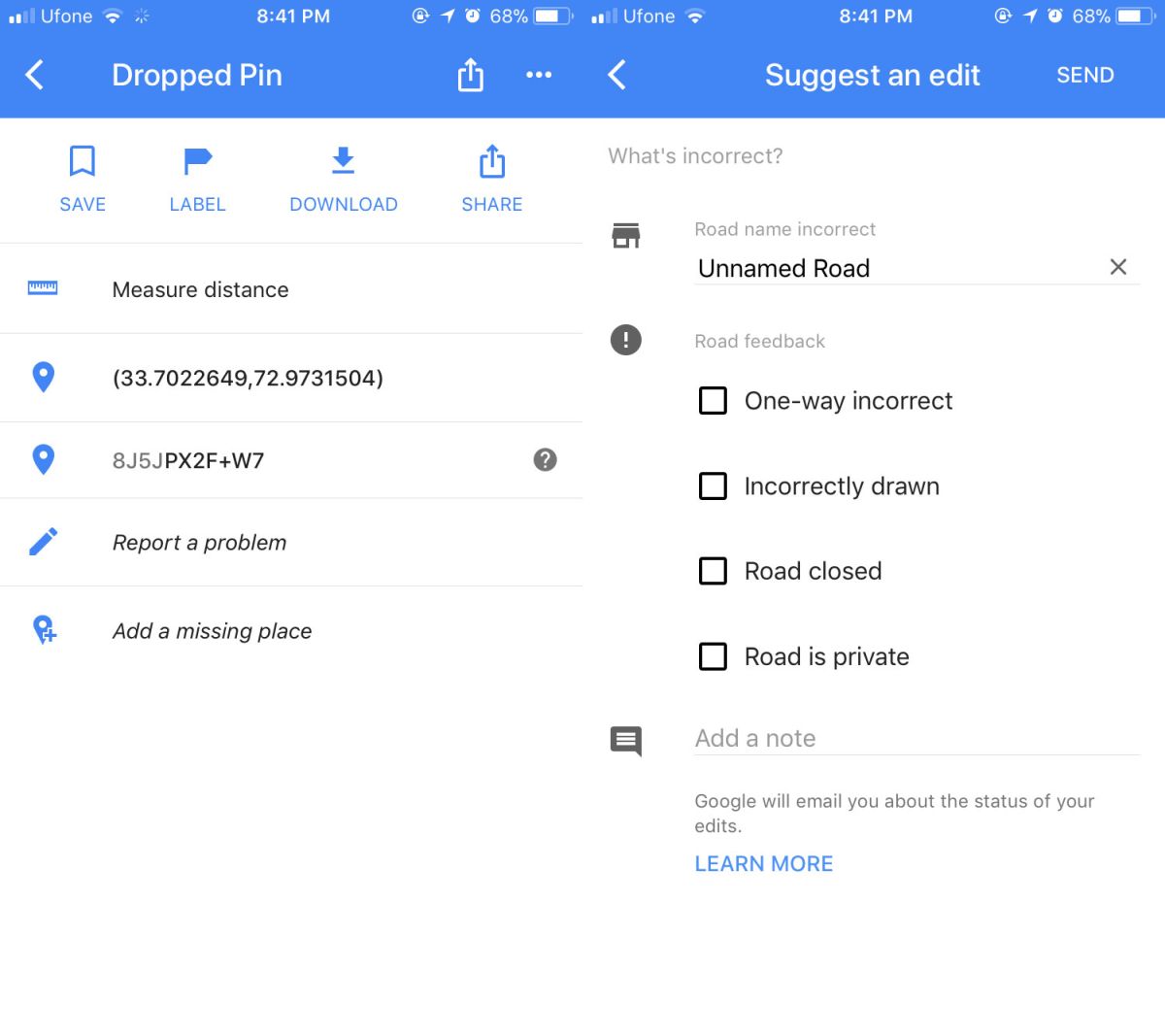
Não é preciso apenas uma pessoa para marcar uma estradabloqueado ou aberto. Serão necessários pelo menos alguns relatórios de pessoas diferentes antes que o Google Maps marque uma estrada aberta ou fechada. Isso pode atrasar a divulgação rápida das informações, mas também impede as brincadeiras. Se o Google Maps relatou uma estrada fechada em apenas um ou dois relatórios, é provável que muitas pessoas não chegariam à escola ou ao trabalho.
Se você quiser testar esse recurso e ver como ele é eficaz, procure sua rota para casa no Google Maps na hora do rush.












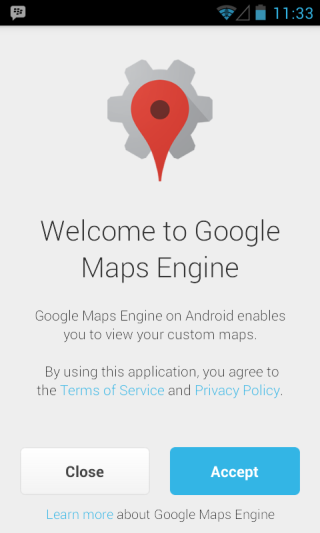
Comentários